単一番号リーチ (Office Anywhere) を設定する
 フィードバックがある場合
フィードバックがある場合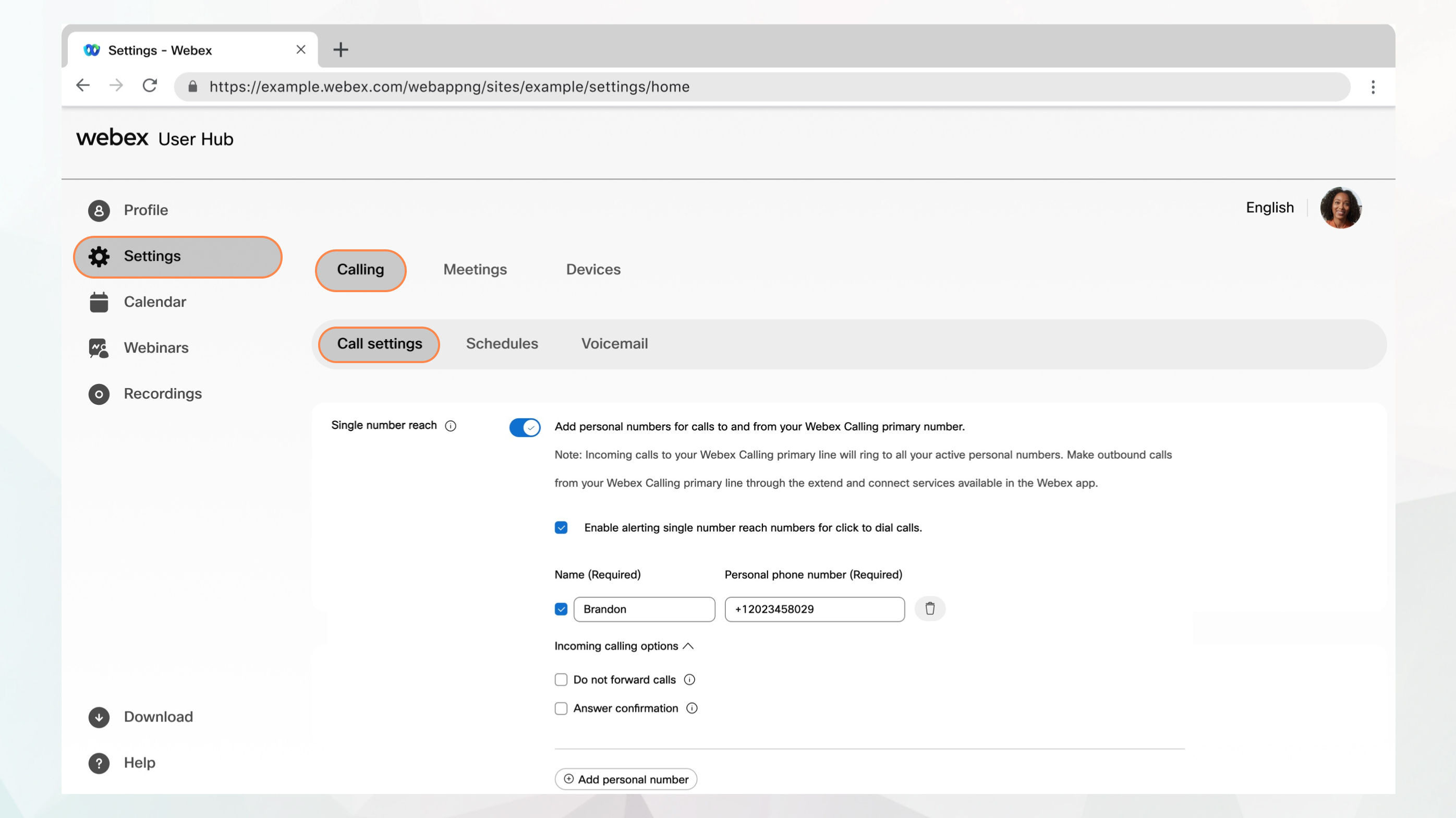
始める前に
-
ユーザーの場所の単一番号リーチ (Office Anywhere) は、管理者が設定する必要があります。
-
アクセスして設定するには、管理者がこの機能を有効にしている必要があります。この設定が表示されない場合は、管理者に確認してください。
-
[] の順に移動して、ユーザ ハブからすべての通話設定を構成できます。
Calling オプションは、Webex Calling ライセンスを持つユーザーのみ利用できます。Calling オプションが表示されない場合は、Webex Callingライセンスを持っていないことを意味します。
セットアップされている通話サービスを確認するには、Webex アプリから確認できます。詳細については、「使用している通話サービスを確認する」を参照してください。
| 1 |
User Hubにサインインします。 |
| 2 |
[] の順に移動します。 |
| 3 |
[単一番号リーチ(Office anywhere)] ]セクションに移動し、トグルをオンにします。 |
| 4 |
単一番号リーチ番号として使用する名前と電話番号を追加するには、[名前 ]と[個人電話番号 ]を選択します。 電話番号を追加すると、その番号はアクティベートされます。無効にするには電話番号の横にあるボックスのチェックを外します。 |
| 5 |
次の着信通話オプションのいずれかを選択します。
|
| 6 |
[保存] をクリックします。 別の個人番号を追加するには、[別の個人 番号の追加] をクリック して、前の手順に従います。 |


